【2023】FirefoxのCookie・履歴を削除する方法
2023年最新版のMozilla FirefoxのCookie・履歴を削除する方法のご紹介です。
最新化にご協力をお願いします
情報最新化のため、異なる部分(ボタンの名前が違いなど)がありましたら、コメントいただけると幸いです。確認バージョン:Firefox 118.0.2
情報最新化のため、異なる部分(ボタンの名前が違いなど)がありましたら、コメントいただけると幸いです。確認バージョン:Firefox 118.0.2
FirefoxのCookie・履歴とは?
Firefox公式サイトによると
Cookie は、ウェブサイトがあなたのコンピューターに (自動ログイン情報やサイトの設定などの) 情報を保存するための小さなファイルです。
Firefox に保存された Cookie とサイトデータを消去する | Firefox ヘルプ
Firefox は、ウェブサイトを閲覧するときに多くの情報 (訪れたサイトの履歴やダウンロードしたファイルなど) を記憶します。これらの情報はすべて、履歴として扱われます。
つまり、他のブラウザ同様に、ログイン情報などを管理するファイルがCookieで、アクセスしたページやダウンロードしたファイルの一覧が履歴となります。
このページでは、Mozilla FirefoxのCookie・履歴を削除する方法をご紹介します。
なお、Firefox以外のブラウザの削除方法は、次のリンク先を参考にしてください。
Firefox の Cookie・履歴 を削除する方法
※特に完了画面は表示されません。

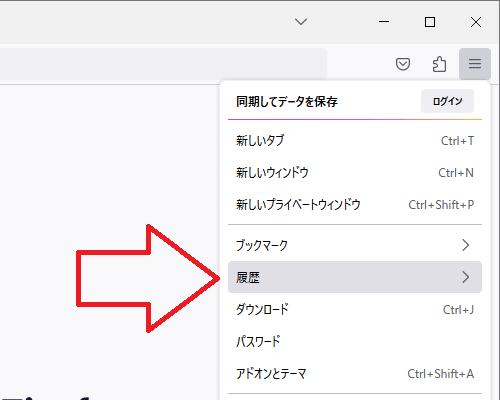
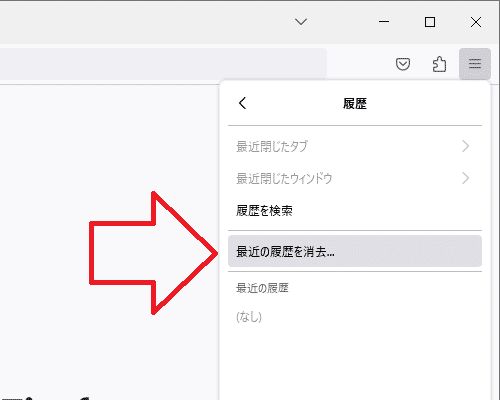
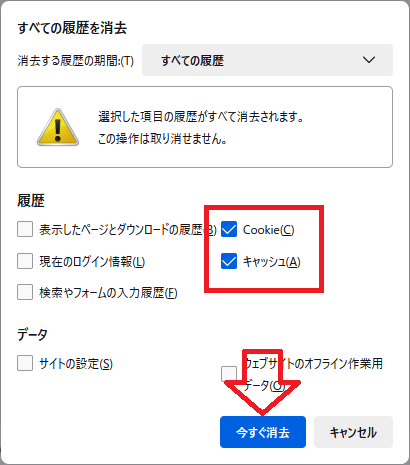

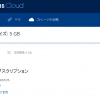
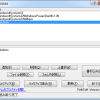
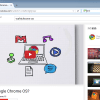
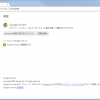

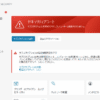
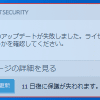
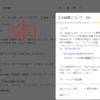
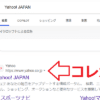




ディスカッション
コメント一覧
まだ、コメントがありません